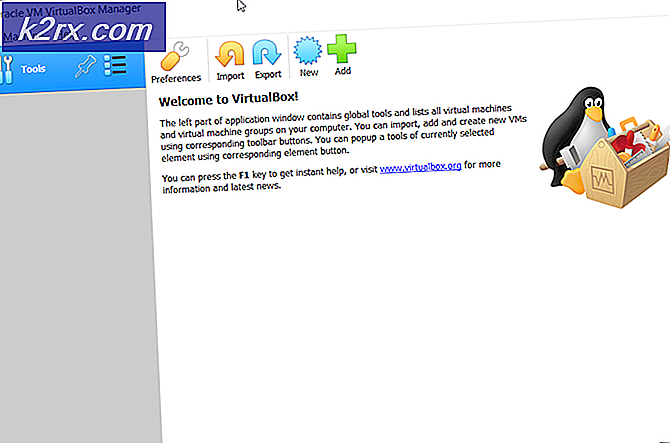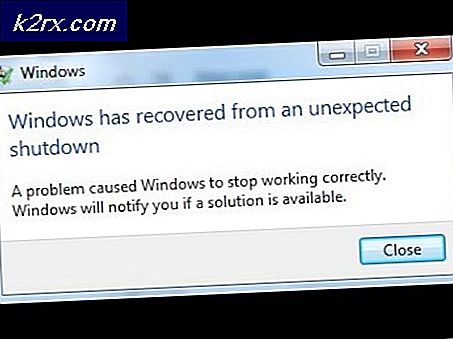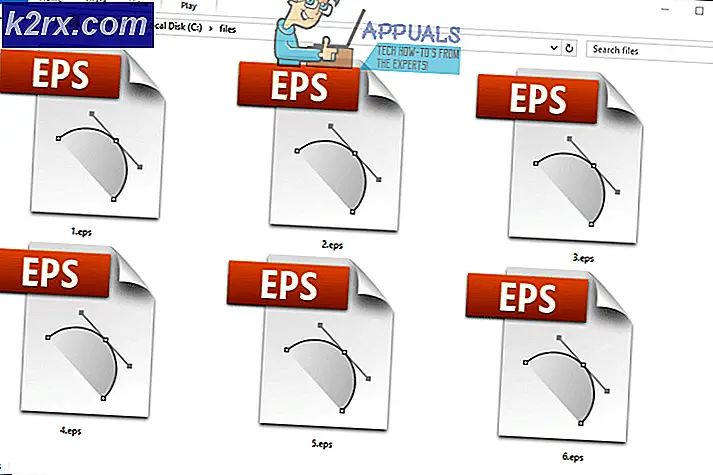Fix: Kesalahan 0x80073CF9 di Windows Store pada Windows 10 Mobile
Setelah meningkatkan ponsel mereka menjadi versi terbaru Sistem Operasi Windows 10 Mobile yang tersedia di Fast Ring Windows 10 Mobile Insider Preview, banyak pengguna dilaporkan dihadapkan dengan kode kesalahan 0x80073CF9 setiap kali mereka mencoba untuk menginstal atau memperbarui aplikasi tertentu di Windows Store . Beberapa pengguna bahkan menerima kesalahan saat mereka mencoba membuka aplikasi terinstal tertentu. Kode kesalahan 0x80073CF9 pada dasarnya menghilangkan kemampuan pengguna untuk menginstal dan memperbarui aplikasi menggunakan Windows Store, dan itu bisa menjadi masalah yang cukup signifikan.
Kode kesalahan 0x80073CF9, di hampir semua kasus, disebabkan oleh file tertentu yang berkaitan dengan Windows Store yang cenderung hilang ketika ponsel ditingkatkan ke versi terbaru dari Windows 10 Mobile Insider Preview. Untungnya, Anda tidak hanya dapat bekerja di sekitar dan melewati masalah tetapi juga dapat memperbaikinya untuk selamanya. Berikut ini adalah solusi yang tersedia dan perbaikan untuk masalah kode kesalahan 0x80073CF9:
Solusi:
Solusi sebenarnya untuk kode kesalahan 0x80073CF9 membutuhkan jumlah kerja yang sangat besar dan juga dapat digambarkan sebagai lebih ekstrim yang menjadi solusi. Solusi yang dapat Anda gunakan untuk mem-bypass kode kesalahan 0x80073CF9 dan berhasil memperbarui aplikasi yang menampilkan kode kesalahan 0x80073CF9 setiap kali Anda mencoba untuk melakukannya adalah sebagai berikut:
Perbarui aplikasi yang terpengaruh dari Windows Store
Tunggu hingga pembaruan gagal dan kode kesalahan 0x80073CF9 akan ditampilkan.
TIP PRO: Jika masalahnya ada pada komputer Anda atau laptop / notebook, Anda harus mencoba menggunakan Perangkat Lunak Reimage Plus yang dapat memindai repositori dan mengganti file yang rusak dan hilang. Ini berfungsi dalam banyak kasus, di mana masalah ini berasal karena sistem yang rusak. Anda dapat mengunduh Reimage Plus dengan Mengklik di SiniSetelah kode kesalahan 0x80073CF9 telah ditampilkan, navigasikan ke halaman aplikasi Windows Store untuk aplikasi tertentu yang gagal diperbarui, dan perbarui dari halamannya. Untuk beberapa alasan, memperbarui aplikasi dari Windows Store menggunakan solusi ini sebenarnya menghasilkan kesuksesan dan tidak mengarah ke pengguna yang dihadapkan dengan kode kesalahan 0x80073CF9.
Solusinya:
Kode kesalahan 0x80073CF9 juga dapat diperbaiki untuk selamanya, tetapi hal ini mengharuskan Anda melakukan reset keras pada perangkat Anda. Perlu dicatat bahwa hard reset tidak hanya akan menghapus semua dan semua aplikasi yang diinstal dan data pribadi tetapi juga akan mengatur ulang perangkat ke kondisi pabriknya secara software. Untuk menyetel ulang ponsel Windows secara paksa, Anda harus:
Pergi ke Pengaturan .
Arahkan ke Sistem .
Pergi ke Tentang .
Ketuk Setel ulang ponsel Anda .
Ikuti petunjuk pada layar untuk melakukan reset paksa. Setelah ponsel Anda direset, Anda tidak akan lagi menemukan kode kesalahan 0x80073CF9 saat Anda mencoba menginstal atau memperbarui aplikasi apa pun dari Windows Store .
Jika mengatur ulang perangkat Anda menyebabkan aplikasi Messaging menghilang, semua yang perlu Anda lakukan untuk mendapatkannya kembali adalah pergi ke tautan berikut menggunakan Microsoft Edge :
ms-windows-store: pdp? pfn = Microsoft.Messaging_8wekyb3d8bbwe
Tautan akan terbuka di Windows Store, dan Anda kemudian dapat menginstal aplikasi Messaging dari halaman Windows Store .
TIP PRO: Jika masalahnya ada pada komputer Anda atau laptop / notebook, Anda harus mencoba menggunakan Perangkat Lunak Reimage Plus yang dapat memindai repositori dan mengganti file yang rusak dan hilang. Ini berfungsi dalam banyak kasus, di mana masalah ini berasal karena sistem yang rusak. Anda dapat mengunduh Reimage Plus dengan Mengklik di Sini